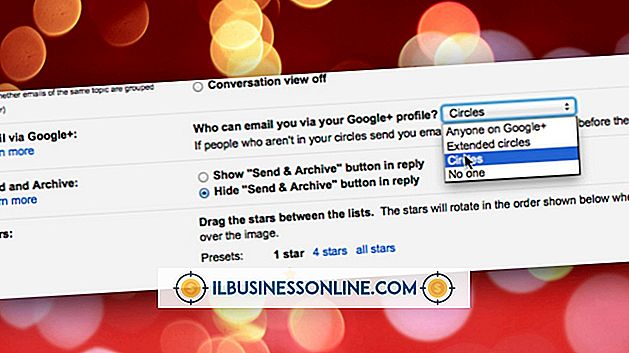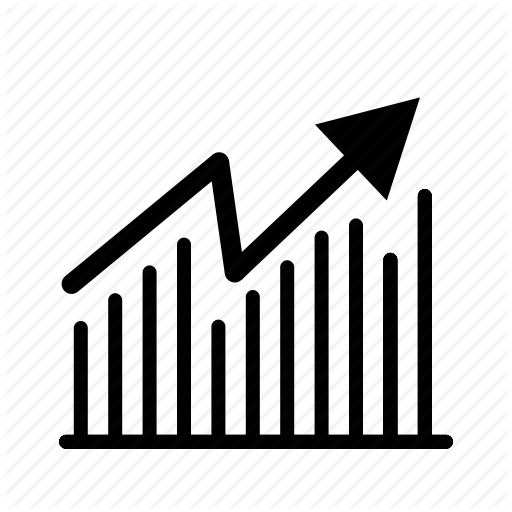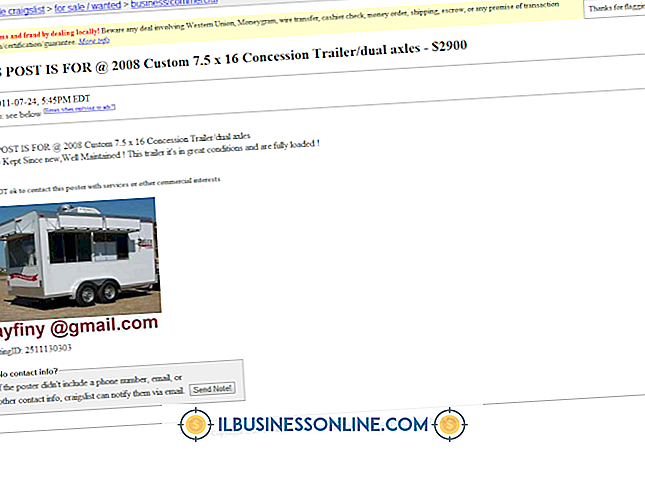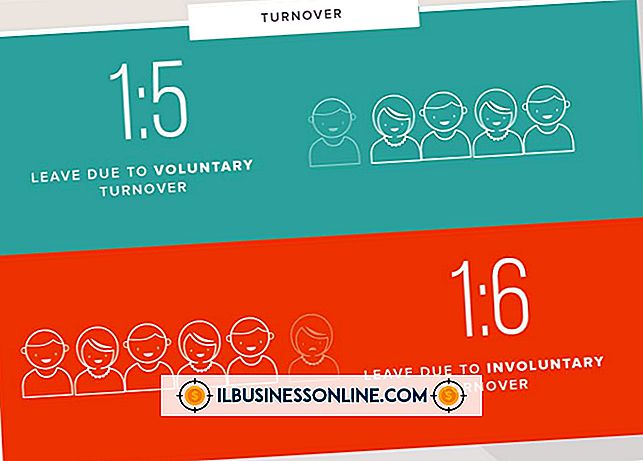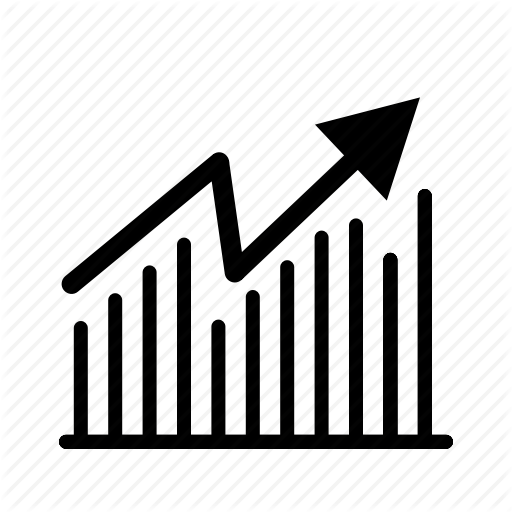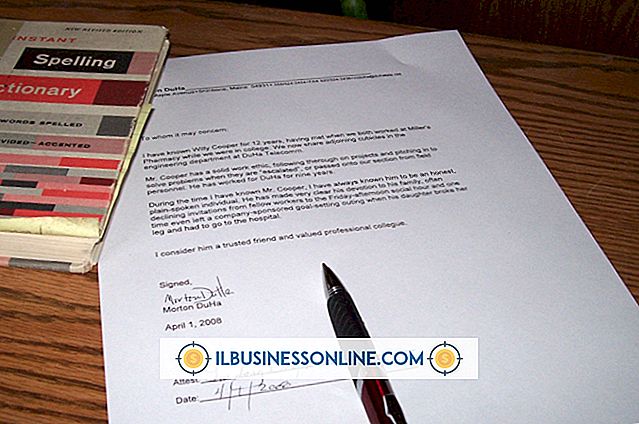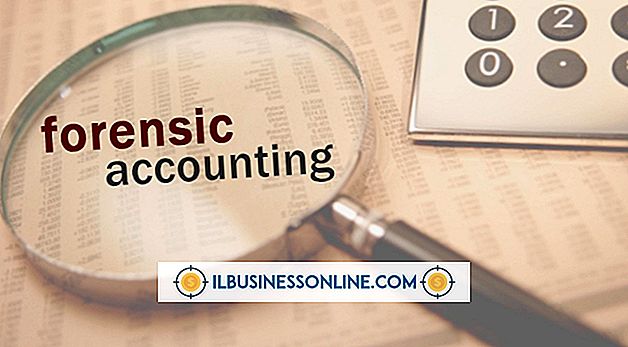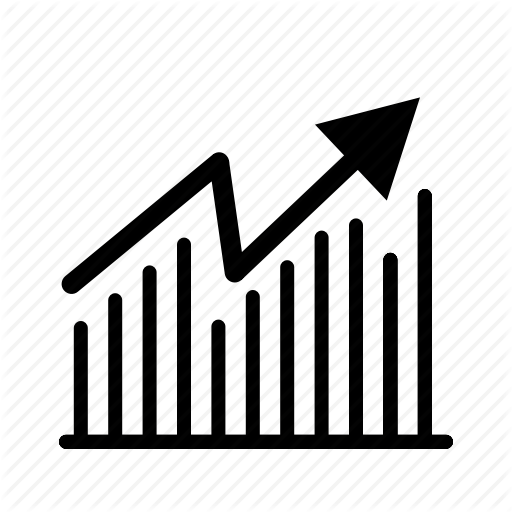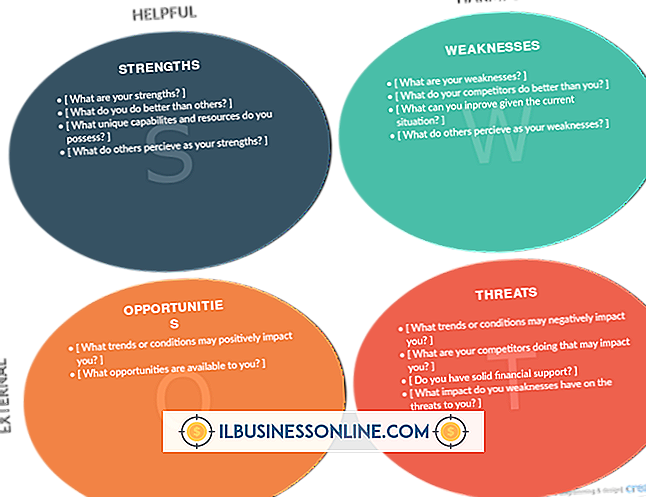InDesignでピクセルを使用する方法
Adobe InDesignなどのページレイアウトアプリケーションを使用すると、図形や線ツールを使用して、レイアウト内に描画したテキスト、グラフィック、およびオブジェクトのコンテナとして機能するドキュメントを作成できます。 Adobe Photoshopなどの画像編集アプリケーションとは異なり、InDesignはピクセルベースのアセットの作成に主眼を置いていません。 しかし、それはInDesignがあなたの会社またはその顧客のためにあなたがデザインする文書に単に写真を取り込むことを含むそしてそれを超えてピクセルを扱うための手段と方法を欠いているという意味ではありません。
リンクビットマップ
ビットマップをレイアウトに配置すると、TIFF、JPEG、GIF、BMP、PNG、PCX、Adobe Photoshop PSD、Rawなど、さまざまなファイル形式の画像を表示するデザインを作成できます。 レイアウトを選択したビットマップにリンクすることで、InDesignの外部でこれらのアセットを更新して、ファイルを再インポートすることなく、レイアウト内のバージョン参照を更新することができます。 デフォルトでは、「ファイル」メニューを開いて「配置」を選択するか、あるグラフィックをあるInDesignレイアウトから別のレイアウトにドラッグアンドドロップすると、追加したビットマップがリンクファイルとして表示されます。 リンクパネルを開くと、レイアウト内の各リンクビットマップのファイル名とページ位置が表示されます。
埋め込みビットマップ
グラフィックをInDesignファイルに貼り付けるか、別のアプリケーションからドラッグアンドドロップすると、InDesignはビットマップリソースを埋め込みファイルとして追加し、そのグラフィックをレイアウトドキュメントに保存します。 InDesignの外部で元のビットマップを編集しても、レイアウトに埋め込まれているバージョンは変更を反映して更新されません。 これらの種類の埋め込みグラフィックは、リンクパネルには表示されません。 ただし、パネルに表示されているリンクアセットを右クリックしてリンクグラフィックを埋め込み、元のファイルが変更された場合にレイアウト内のバージョンを更新する機能を維持することはできます。 リンクパネルを使用して、埋め込まれたグラフィックをリンクファイルに戻すこともできます。
ラスタベースの効果
Adobe InDesignには、レイアウト内のオブジェクトに適用できるラスタベースの効果が含まれています。 ドロップシャドウや輝きからエンボス加工や面取りまで、これらの効果は、ドキュメントを印刷したりPDF形式で保存したりするときにピクセルを生成します。 これらの効果の外観と解像度を制御できます。 InDesignのFlattener環境設定を使用して出力方法を決定するときに、それらを作成したときの外観と解像度を設定します。
エクスポートオプション
Adobe InDesignの書き出し形式を使用すると、レイアウトページの全部または一部をピクセルベースのファイルに保存できます。 たとえば、Webサイトで使用するためにパンフレットまたはカタログからサムネールバージョンのページを作成するために、作品をJPEG形式でエクスポートできます。 また、レイアウトをWeb互換形式でエクスポートすることもできます。これは、グラフィックを使用しているサイズ、および適用した効果を反映したサイズでグラフィックと共にパッケージ化されています。